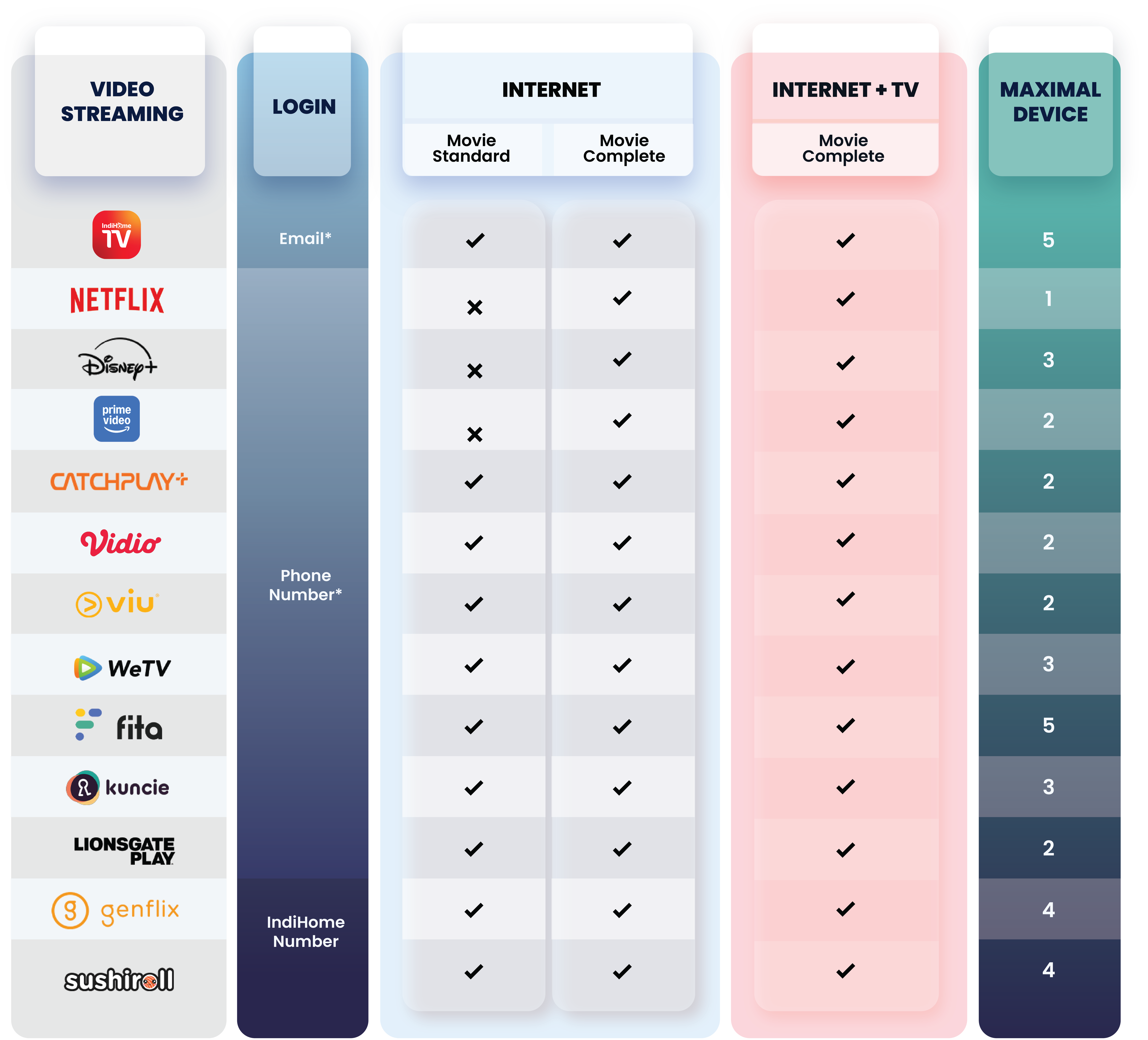IndiHome Paket Movie tersedia untuk layanan Internet dengan kecepatan hingga 100Mbps, termasuk langganan aplikasi CATCHPLAY, Disney+ Hotstar, Fita, Genflix, IndiHome TV, Kuncie, Lionsgate Play, Netflix Basic, Prime Video, Sushiroll, Vidio Platinum Lite, Viu, dan WeTV.